我的系统和软件版本是这样的: 系统环境:win7、64位 Mysql版本:8.0.11 对版本的说明 之所以说是 mysql5.7 及以上版本,是因为从 Mysql5.7 版本之后,其安全机制有所改变。在安
我的系统和软件版本是这样的:
系统环境:win7、64位
Mysql版本:8.0.11
对版本的说明
之所以说是 mysql5.7 及以上版本,是因为从 Mysql5.7 版本之后,其安全机制有所改变。在安装完成后,登陆 MySQL 时,需要输入一个密码,这个密码其实是在配置 MySQL 的过程中生成的一个随机密码,而我们必须找到这个随机密码才能登陆 MySQL。而在 5.7 之前的版本并不需要这样做,因此对于 5.7 之前的版本,本教程可能并不完全适用,不过网上有很多,如果需要可以自己搜索。
系统环境
win10、64位
MySQL版本
8.0.11免安装版
MySQL下载地址 https://dev.mysql.com/downloads/mysql/
在下载页面往下拉,选择自己的操作系统版本和位数,然后下载即可
MySQL安装
由于这里选择的 MySQL 是免安装版的,所以解压就是安装,将 MySQL 解压到自己想放的位置即可
环境配置
1、在环境变量 Path 中添加 MySQL 解压后的 bin 目录所在的路径,比如我的是:D:\mysql-5.7.20-winx64\bin
2、以管理员身份运行 cmd (将鼠标放在屏幕左下角的 windows 图标上,点击鼠标右键,选择命令提示符(管理员)(A)即可),输入D:,然后回车,进入 D 盘( MySQL 解压后所在的盘 )
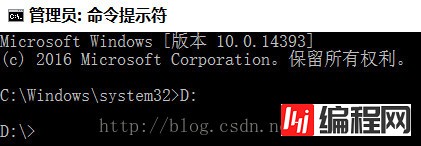
3、继续进入 MySQL 中的 bin 目录,输入下面这条命令:
cd mysql-8.0.11-winx64\bin--结束END--
本文标题: MySql 8.0.11 安装过程及 Navicat 链接时遇到的问题小结
本文链接: https://lsjlt.com/news/50833.html(转载时请注明来源链接)
有问题或投稿请发送至: 邮箱/279061341@qq.com QQ/279061341
2024-10-23
2024-10-22
2024-10-22
2024-10-22
2024-10-22
2024-10-22
2024-10-22
2024-10-22
2024-10-22
2024-10-22
回答
回答
回答
回答
回答
回答
回答
回答
回答
回答
0